微信是一款拥有超过10亿用户的通讯应用,已经成为了人们日常沟通中不可或缺的一部分。这款跨平台的通讯工具支持单人、多人参与,无论你身处何地,只要有网络连接,就能轻松与好友保持联系。使用体验更加流畅和稳定。用户无需频繁登录和退出,即可在电脑上随时与好友保持联系。此外,微信电脑版还支持多种语言界面,满足不同国家和地区用户的需求。接下来就让华军小编为大家解答一下微信电脑版怎么截长屏幕截图以及微信电脑版截长屏幕截图的方法吧!

第一步
打开电脑微信并登录,然后找到需要截取长截图的聊天界面。

第二步
在聊天界面中,找到并按下“Ctrl+Alt+A”组合键,此时会出现一个“选择要截取的区域”的提示框。
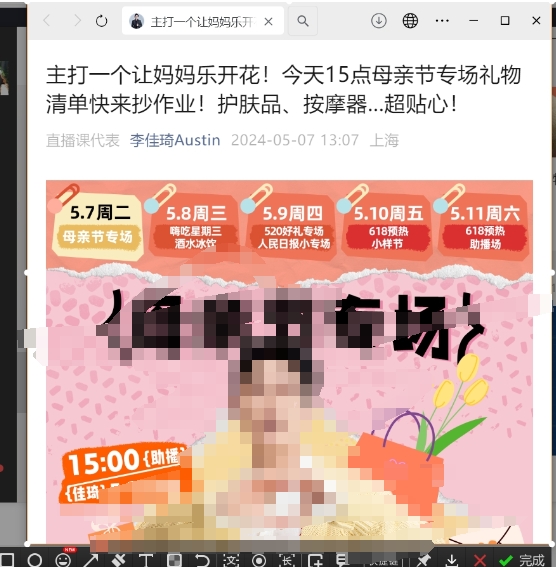
第三步
使用鼠标左键在聊天界面中拖动,选择需要截取的起始位置,并拖动到需要截取的内容结束位置。

第四步
释放鼠标左键,此时电脑微信会自动进行长截图操作,并将截取的长图显示在聊天界面中。

第五步
如果需要进一步编辑或保存截图,可以在弹出的截图编辑界面中进行操作。编辑完成后,点击保存并选择您希望保存的文件夹位置,即可完成截取。
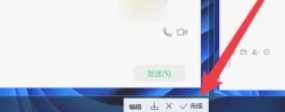
以上就是华军小编为您整理的微信电脑版怎么截长屏幕截图以及微信电脑版截长屏幕截图的方法啦,希望能帮到您!